Ideen om et smart hjem er vakkert. Du kommer hjem fra jobb og døren låser opp, kjøkken- og stuen lyser på, underholdningssystemet slår på, TV-en bytter til favorittkanalen din, og nestet blir varm for noen grader. Alt dette skjer uten å løfte en finger.
Å få alt som er satt opp til å virke som ment, kan imidlertid være en rolle. Her er noen tips om Wi-Fi-innstillinger som kan gjøre installasjonsprosessen enklere.
5GHz kan forårsake problemer
Et 5 GHz-nettverk kommer med et solidt sett med fordeler. Det er vanligvis ikke så overfylt som 2, 4 GHz, spesielt hvis du bor i en leilighet. Dette fører til mindre interferens med Bluetooth-enheter, raskere datahastigheter og færre problemer med koble fra.
Den uheldige delen er at ikke alle smarte enheter er kompatible med 5 GHz. For eksempel støtter bare Googles nye Chromecast 5GHz. Den eldre modellen støtter bare 2, 4 GHz. Mange andre smarte hjemmeprodukter, for eksempel August Smart Lock, støtter bare 2, 4 GHz.
Av kompatibilitetshensyn er det beste alternativet å holde seg til 2, 4 GHz for smarte hjemmeprodukter eller bruke både 2, 4 GHz og 5 GHz, hvis ruteren støtter den.
Hvis du i første omgang ikke lykkes, må du bruke strømsyklusen
Dette kan virke åpenbart, men hvis du har problemer med de smarte enhetene dine, uansett hva du gjenkjenner det trådløse nettverket, starter du om alt. Start på nytt smarttelefonen eller den bærbare datamaskinen du bruker til å konfigurere enheten og strømkjøre ruteren og smart enheten.
Ved å sette opp fire separate Lifx-pærer og en Chromecast, hadde jeg problemer med å få dem til å gjenkjenne mitt trådløse nettverk. En strømssyklus av hver enhet som var involvert, syntes å hjelpe.
Den viktige delen her er tålmodighet. Etter strøm sykling alt, bare gå bort. Venter på 5 til 10 minutter før du prøver å utføre oppsettet igjen, vil forbedre sjansene for at alt går mer jevnt.
SSID og sikkerhetsinnstillinger
I de fleste scenarier, som om du bor i et stort nabolag eller en leilighet, vil du definitivt ønske å sikre ditt trådløse nettverk.
For å konfigurere nettverket, logg deg inn på ruteren sin administrasjonsside ved å navigere til ruterenes IP-adresse i en nettleser og bruke standard legitimasjonsinformasjon for å logge på. Referansene varierer etter merke, men er vanligvis svært enkle å finne, ofte på bunnen av ruteren selv eller med et raskt Internett-søk.
En gang i administrasjonspanelet velger du et SSID som lett differensieres fra andre nærliggende nettverk. Det er også smart å unngå bruk av nettverksnavn som kanskje ikke støttes eller anerkjennes av smarte enheter, som emoji.
Deretter sikrer du nettverket. Den beste kryptering som skal brukes for smarte enheter, er WPA2. Til slutt velger du og angir en passordfrase som er lett å huske.

Når alt annet feiler, tilbakestilles fabrikken
Hvis du har prøvd alt og fortsatt har problemer med installasjonsprosessen, kan det hende du må tilbakestille smart enhet på fabrikken. De fleste smarte hjemmedatamaskiner er lett å tilbakestille.
For eksempel, for å tilbakestille en Lifx-pære, slå av lysbryteren, skru pæren ut av kontakten, vri den lille bryteren på siden av pæren, skru den inn igjen og slå på lysbryteren igjen. Hvis lykkes, vil pæren sykle gjennom flere farger før du vender tilbake til hvitt.
Selv om mine pærer og andre smarte enheter er satt opp og fungerer feilfritt, er det ofte det enklere og raskere å tilbakestille dem på fabrikken og gå gjennom et oppsett igjen enn det er å forsøke å feilsøke en lyspære ved uendelig å bla Slå av og på eller strøm-sykle telefonen din.







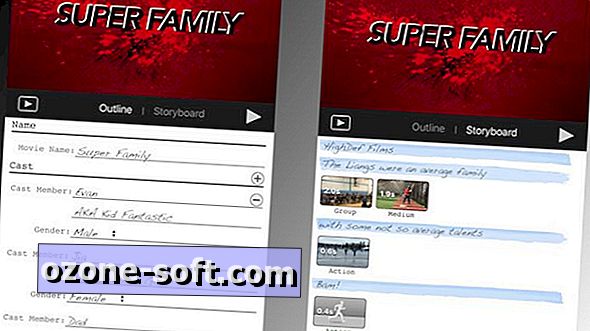





Legg Igjen Din Kommentar